Separador ciclónico con separación de partículas. Ejercicio 7: Análisis de los resultados
En este ejercicio se describe la manera en que se analizan los resultados durante y después de la simulación. Para ocultar superficies CAD (no el dominio de fluido), cambie entre  Cuerpos de Flow Analysis (Flow Analysis Bodies) y
Cuerpos de Flow Analysis (Flow Analysis Bodies) y  Cuerpos CAD (CAD Bodies) en el grupo Mostrar (Show). Pulse en
Cuerpos CAD (CAD Bodies) en el grupo Mostrar (Show). Pulse en  Panel de trazados XY (XYPlot Panel) para ver el trazado XY.
Panel de trazados XY (XYPlot Panel) para ver el trazado XY.
 Cuerpos de Flow Analysis (Flow Analysis Bodies) y
Cuerpos de Flow Analysis (Flow Analysis Bodies) y  Cuerpos CAD (CAD Bodies) en el grupo Mostrar (Show). Pulse en
Cuerpos CAD (CAD Bodies) en el grupo Mostrar (Show). Pulse en  Panel de trazados XY (XYPlot Panel) para ver el trazado XY.
Panel de trazados XY (XYPlot Panel) para ver el trazado XY.Visualización de los contornos de presión en un límite
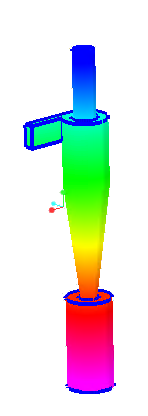 | Presión: [Pa]: flujo 35.0 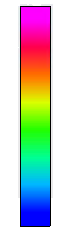 0.0 |
1. En > seleccione CYCLONE_4_FLUID_1:Body 1.
2. En el panel de propiedades, en la ficha Vista (View), para Superficie (Surface), defina los valores de las opciones que se indican a continuación:
◦ Keep drawing: Sí (Yes)
◦ Rejilla (Grid): No
◦ Contorno (Outline): No
◦ Variable: Presión (Pressure): [Pa]: Flujo (Flow)
◦ Mín. (Min): 0
◦ Máx. (Max): 35
Visualización de los contornos de velocidad en un límite
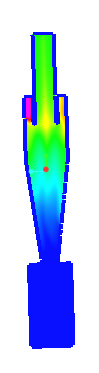 | Magnitud de velocidad: [m/s] : flujo 2.646 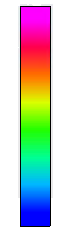 0.0 |
1. Cree una sección.
2. Seleccione Section 01.
3. En el panel de propiedades, en la ficha Modelo (Model), defina los valores de las opciones que se indican a continuación:
◦ Tipo (Type): Plano X (Plane X)
◦ Posición (Position): 0
4. En el panel de propiedades, en la ficha Vista (View), para Superficie (Surface), defina los valores de las opciones que se indican a continuación:
◦ Keep drawing: Sí (Yes)
◦ Rejilla (Grid): No
◦ Contorno (Outline): Sí (Yes)
◦ Variable: Velocity Magnitude: [m/s] : Flow
Visualización de las partículas de un dominio
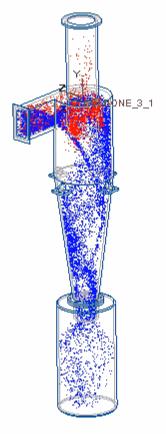
1. En el árbol de Flow Analysis, seleccione Partícula (Particle).
2. En la ficha Modelo (Model) del panel de propiedades, defina Particle Size Scale (view only) en 750.
3. En el panel de propiedades, en la ficha Vista (View), para Superficie (Surface), defina los valores de las opciones que se indican a continuación:
◦ Keep drawing: Sí (Yes)
◦ Color: RGB(255,0,0)
4. En el árbol de Flow Analysis, seleccione Particle01.
5. En la ficha Modelo (Model) del panel de propiedades, defina Particle Size Scale (view only) en 8.
6. En el panel de propiedades, en la ficha Vista (View), para Superficie (Surface), defina los valores de las opciones que se indican a continuación:
◦ Keep drawing: Sí (Yes)
◦ Color: RGB(0,0,255)
7. Pulse en  , en la barra de herramientas de gráficos, para mostrar los elementos de estilo. Seleccione
, en la barra de herramientas de gráficos, para mostrar los elementos de estilo. Seleccione  Línea oculta (Hidden Line).
Línea oculta (Hidden Line).
 , en la barra de herramientas de gráficos, para mostrar los elementos de estilo. Seleccione
, en la barra de herramientas de gráficos, para mostrar los elementos de estilo. Seleccione  Línea oculta (Hidden Line).
Línea oculta (Hidden Line).Trazado del flujo másico en el límite de salida
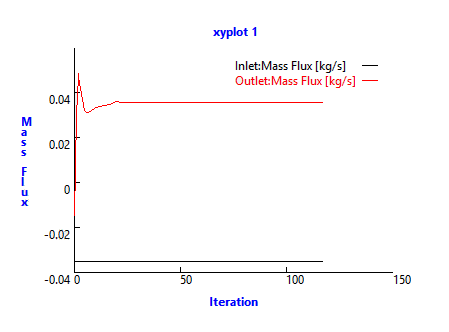
1. En el árbol de Flow Analysis, en > .
2. Seleccione Inlet y Outlet.
3. Pulse en  Trazado XY (XYPlot). Se añade una nueva entidad xyplot1 al árbol de Flow Analysis, en > > .
Trazado XY (XYPlot). Se añade una nueva entidad xyplot1 al árbol de Flow Analysis, en > > .
 Trazado XY (XYPlot). Se añade una nueva entidad xyplot1 al árbol de Flow Analysis, en > > .
Trazado XY (XYPlot). Se añade una nueva entidad xyplot1 al árbol de Flow Analysis, en > > .4. Seleccione xyplot1.
5. En el panel de propiedades, defina Variable en Mass Flux.
6. Pulse en  Detener (Stop) y
Detener (Stop) y  Ejecutar (Run), si fuera necesario.
Ejecutar (Run), si fuera necesario.
 Detener (Stop) y
Detener (Stop) y  Ejecutar (Run), si fuera necesario.
Ejecutar (Run), si fuera necesario.Trazado de la presión en el punto de supervisión

1. En el árbol de Flow Analysis, en Resultados (Results), pulse en Monitoring Points.
2. Seleccione Center_Point.
3. Pulse en  Trazado XY (XYPlot). Se añade una nueva entidad xyplot2 al árbol de Flow Analysis, en > > .
Trazado XY (XYPlot). Se añade una nueva entidad xyplot2 al árbol de Flow Analysis, en > > .
 Trazado XY (XYPlot). Se añade una nueva entidad xyplot2 al árbol de Flow Analysis, en > > .
Trazado XY (XYPlot). Se añade una nueva entidad xyplot2 al árbol de Flow Analysis, en > > .4. Seleccione xyplot2.
5. En el panel de propiedades, defina Variable en Presión (Pressure).
6. Pulse en  Detener (Stop) y
Detener (Stop) y  Ejecutar (Run), si fuera necesario.
Ejecutar (Run), si fuera necesario.
 Detener (Stop) y
Detener (Stop) y  Ejecutar (Run), si fuera necesario.
Ejecutar (Run), si fuera necesario. Condiciones de límite (Boundary Conditions)
Condiciones de límite (Boundary Conditions) General Boundaries
General Boundaries